win10怎么设置投影第二屏幕,win10投影第二屏幕的方法
时间:2016-11-03 来源:互联网 浏览量:
随着时代的进步,硬件的发展也越来越好,现在的电脑,双屏、三屏显示都已经不在话下,重点是你会用吗?比如说win10怎么设置投影第二屏幕?相信很多伙伴都不懂吧?接下来小编就给大家分享Win10系统下投影第二屏幕的操作方法。
win10投影第二屏幕的方法:
一、快捷键:Win+P
二、开始---设置---系统---显示---高级显示设置---文本和其他项目大小调整的高级选项——投影第二屏幕。
1、开始---设置---系统;
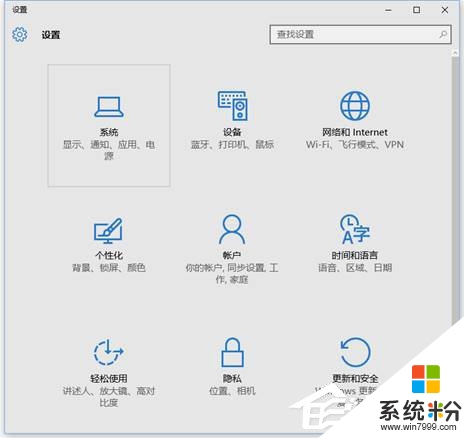
2、显示---高级显示设置;
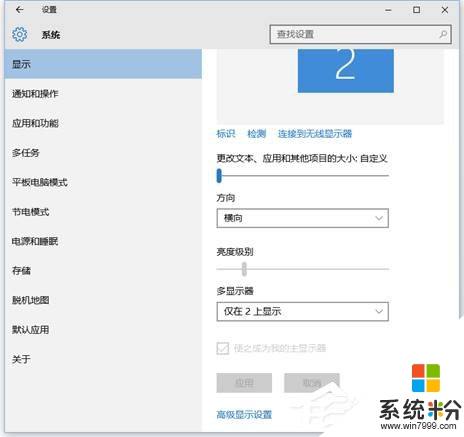
3、文本和其他项目大小调整的高级选项----投影第二屏幕;
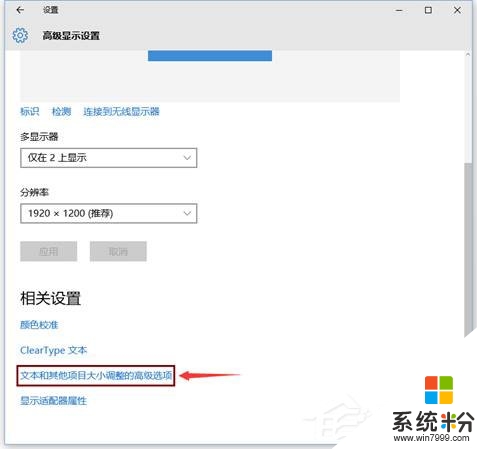
4、点击左侧“投影第二屏幕”,在屏幕右侧出现“投影”的选择。
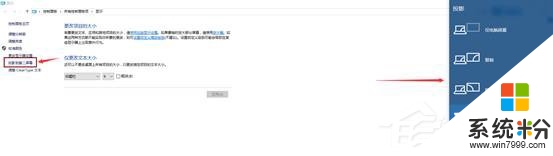
【win10怎么设置投影第二屏幕】完整的步骤如上述的教程,还有相关的问题需要解决,或者是其他的官方电脑操作系统下载后使用的疑问需要解决的话,欢迎上系统粉官网查看。
我要分享:
相关教程
- ·win10如何连接两个显示器?win10投影到第二屏幕的设置方法!
- ·电脑投影后屏幕变窄如何改为全屏 win10投影仪如何铺满全屏设置
- ·电脑投影如何投满全屏 win10投影仪如何铺满全屏设置
- ·Win10提示电脑不能投影到其他屏幕该如何解决 Win10提示电脑不能投影到其他屏幕该怎么解决
- ·win10电脑如何连接投影仪?Win10笔记本连接投影仪的方法!
- ·win10屏幕保护怎么设置?win10设置屏幕保护的方法
- ·防火墙关闭了还是显示防火墙拦截 win10关闭防火墙后网络仍被拦截
- ·电脑如何调出ie浏览器 Win10如何在桌面上调出IE浏览器
- ·win10更改硬盘分区 win10调整现有硬盘分区的方法
- ·电脑桌面如何隐藏图标 Windows10系统恢复隐藏的桌面图标方法
win10系统教程推荐
- 1 windows10儿童模式 Win10电脑的儿童模式设置步骤
- 2 电脑定时开关机在哪里取消 win10怎么取消定时关机
- 3 可以放在电脑桌面的备忘录 win10如何在桌面上放置备忘录
- 4怎么卸载cad2014 CAD2014清理工具(win10系统)
- 5电脑怎么设置网线连接网络 Win10笔记本电脑有线连接网络设置步骤
- 6电脑桌面无线网络图标不见了 win10 无线网络图标不见了怎么恢复
- 7怎么看到隐藏文件 Win10如何显示隐藏文件
- 8电脑桌面改到d盘,怎么改回c盘 Win10桌面路径修改后怎么恢复到C盘桌面
- 9windows过期不激活会怎么样 win10过期了还能更新吗
- 10windows10中文输入法用不了 Win10打字中文乱码怎么办
win10系统热门教程
- 1 Win10手机预览版10572推送,性能优越
- 2 Win10怎么改默认播放器?Win10视频默认播放器设置方法
- 3 Win10系统如何安装早期版本的AutoCAD?Win10正确安装CAD2006方法及运行方法
- 4Win10系统如何打SWF文件?
- 5Win8升级win10正式版怎么操作?Win8.1升级Win10系统教程
- 6WIn10 Chrome占内存太大该怎么办?chrome浏览器占用内存过大的解决方法!
- 7Win10无法访问d盘 拒绝访问 该怎么办?无法访问磁盘的解决方法!
- 8为什么win10游戏不能全屏,win10玩游戏无法全屏的解决方法
- 9Win10系统任务栏变宽了怎么办?
- 10当win10电脑无法启动和关机怎么办 win10电脑无法启动与关机是什么原因导致的
最新win10教程
- 1 防火墙关闭了还是显示防火墙拦截 win10关闭防火墙后网络仍被拦截
- 2 电脑如何调出ie浏览器 Win10如何在桌面上调出IE浏览器
- 3 win10更改硬盘分区 win10调整现有硬盘分区的方法
- 4电脑桌面如何隐藏图标 Windows10系统恢复隐藏的桌面图标方法
- 5windows10儿童模式 Win10电脑的儿童模式设置步骤
- 6文件怎么设置默认打开方式 Win10文件默认打开方式设置方法
- 7笔记本菜单栏怎么设置在底部 怎样把Win10任务栏还原到底部
- 8电脑定时开关机在哪里取消 win10怎么取消定时关机
- 9电脑修复dns Win10 DNS设置错误怎么修复
- 10电脑上隐藏的qq图标怎么出来 Win10任务栏qq图标消失怎么办
